오류 메시지 용지 공급 / 용지 걸림 인쇄 스캔 복사 전화 팩스 모바일 Cloud 기타 Advanced Functions (for Administrators) Linux 제품 설치 드라이버 / 소프트웨어 네트워크 설정 소모품 / 용지 / 액세서리 클리닝 사양 OS 지원 정보 비디오 FAQ
Settings/Management Function Control Security Enhancement Printer Scanner / Scan Key Tool PC-FAX / Fax-modem 기기 디스플레이의 오류 메시지 상태 모니터의 오류 메시지 컴퓨터의 오류 메시지 모바일 장치의 오류 메시지 용지 걸림 용지 공급 문제 용지 로드 / 처리 인쇄할 수 없음(네트워크 사용) 인쇄할 수 없음(USB / 병렬 사용) 인쇄할 수 없음(모바일 장치 사용) 인쇄 품질 문제 일반 인쇄 문제 컴퓨터에서 인쇄(Windows;) 컴퓨터에서 인쇄(Macintosh) 모바일 장치에서 인쇄 인쇄 설정 / 관리 인쇄에 대한 팁 스캔할 수 없음(네트워크 사용) 스캔할 수 없음(USB / 병렬 사용) 스캔할 수 없음(모바일 장치 사용) 일반 스캔 문제 기기에서 스캔 모바일 장치에서 스캔 컴퓨터에서 스캔(Windows) 컴퓨터에서 스캔(Macintosh) 스캔 설정 / 관리 스캔에 대한 팁 복사 품질 문제 복사 작업 전화 문제 전화 작업 전화 설정 고급 네트워킹 유선 네트워크 설정 문제 무선 네트워크 설정 문제 유선 네트워크 설정 무선 네트워크 설정 네트워크 설정에 대한 팁 팩스를 전송할 수 없음 팩스를 수신할 수 없음 팩스 품질 문제 일반 팩스 문제 팩스 전송 작업 팩스 수신 작업 컴퓨터에서 팩스 전송 작업(PC-Fax) 컴퓨터로 팩스 수신 작업(PC-Fax) 팩스 설정 / 관리 iOS 장치 관련 문제 Brother iPrint&Scan / Mobile Connect (iOS) AirPrint (iOS) Android™ 장치 관련 문제 Brother iPrint&Scan / Mobile Connect (Android™) Brother Image Viewer(Android™ 장치) Windows Phone 장치 관련 문제 Brother iPrint&Scan(Windows Phone 장치) Brother Web Connect Google Cloud Print™ 관련 문제 기기 문제 기기 설치 / 설정 용지 처리 액세서리 설치 비디오 FAQ 드라이버 / 소프트웨어 설치 드라이버 / 소프트웨어 / 펌웨어 업데이트 드라이버 / 소프트웨어 제거 드라이버 / 소프트웨어 설정 드라이버 / 소프트웨어 팁 소모품 용지 액세서리 클리닝 제품 사양 용지 사양 Windows 지원 Macintosh 지원 비디오 설치
 [스캔]을 누릅니다.
[스캔]을 누릅니다. 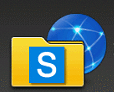 [SharePoint로]를 표시합니다.
[SharePoint로]를 표시합니다. 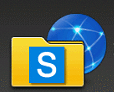 [SharePoint로]을 누릅니다. 아이콘이 터치스크린 가운데로 이동하고 파란색으로 강조 표시됩니다.
[SharePoint로]을 누릅니다. 아이콘이 터치스크린 가운데로 이동하고 파란색으로 강조 표시됩니다.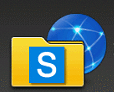 [SharePoint로]을 누릅니다.
[SharePoint로]을 누릅니다.  또는
또는  를 눌러 나열된 SharePoint® 서버 프로파일 중 하나를 선택한 다음, 원하는 프로파일을 누릅니다. 프로파일이 완전하지 않는 경우(예를 들어, 로그인 계정 이름과 암호가 누락되거나 품질 또는 파일 유형이 지정되지 않은 경우), 누락된 정보를 입력하라는 메시지가 나타납니다.
를 눌러 나열된 SharePoint® 서버 프로파일 중 하나를 선택한 다음, 원하는 프로파일을 누릅니다. 프로파일이 완전하지 않는 경우(예를 들어, 로그인 계정 이름과 암호가 누락되거나 품질 또는 파일 유형이 지정되지 않은 경우), 누락된 정보를 입력하라는 메시지가 나타납니다. 